Обновление Windows 8 до Windows 8.1
Только одно необходимо учитывать: для того чтобы обновиться до Windows 8.1 нужно изначально поставить все обновления для Windows 8.
Заходим в Магазин Windows 8:
Выбираем Магазин:
На главном экране магазина нам сразу же предлагают установить обновление до Windows 8.1. Нажимаем на установку. Теперь нам предлагают скачать Windows 8.1
Нажимаем «Скачать»
Процедура установки может занять несколько часов, в зависимости от скорости вашего интернета и компьютера. У меня например на компьютере она устанавливалась примерно 1 час 20 минут, на ноутбуку 2 часа 30 минут. В общем ждать придется довольно долго.
Скачивание и первоначальная установка завершена. Теперь перезагружаемся и идем дальше.
Настройка завершена. Перед нами лицензионной соглашение:
Принимаем его. Как и в Windows 8 теперь нам предлагают настоить Параметры. В большинстве случаев можно выбрать «Использовать стандартные параметры», потом их можно будет изменить.
Теперь идет подготовка к настройке учетной записи:
Теперь компания Microsoft требует от нас ввести учетную запись зарегистрированную у них. К сожалению пропустить данные пункт как в Windows 8 нет возможности, так что придется регистрироваться и вводить учетные данные. Потом в системе можно будет перейти на работу с локальной учетной записью.
Получаем код подтверждения, что этом МЫ:
Обновление завершено!
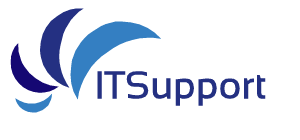
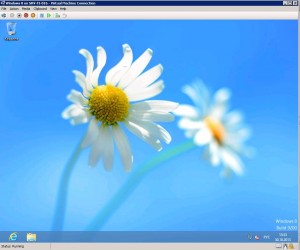
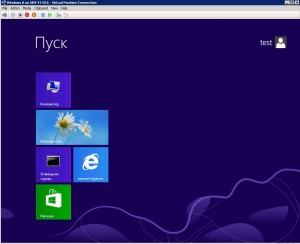
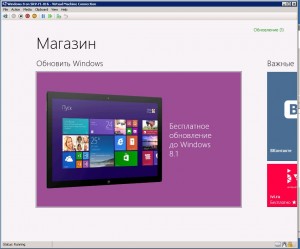
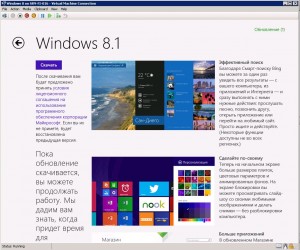
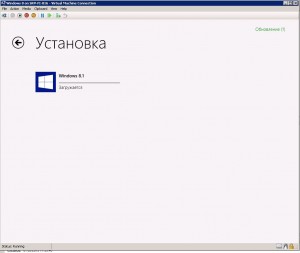
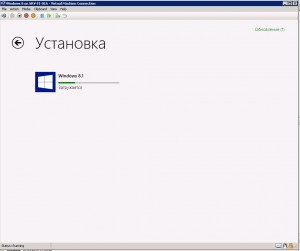
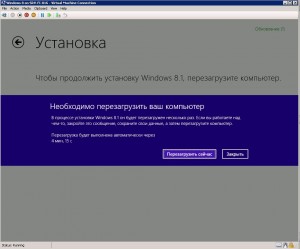
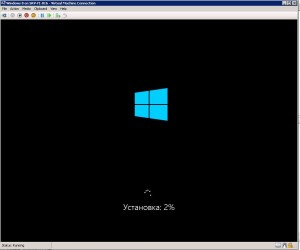

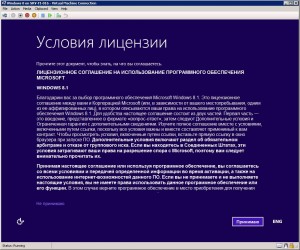
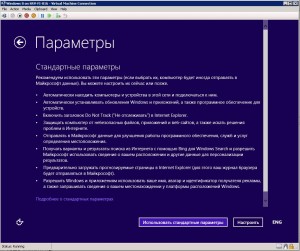
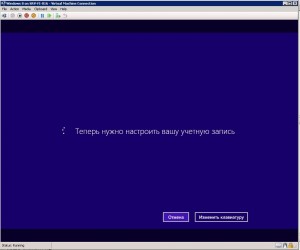
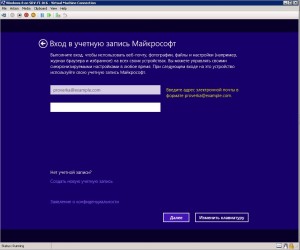
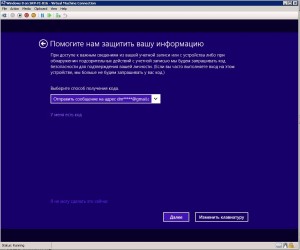
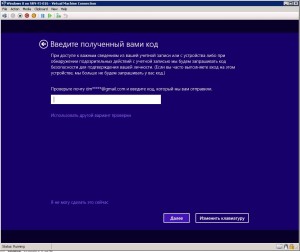
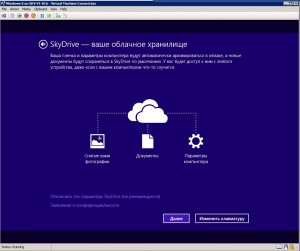
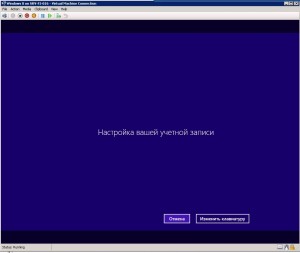
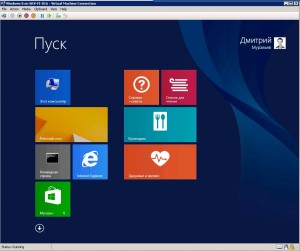
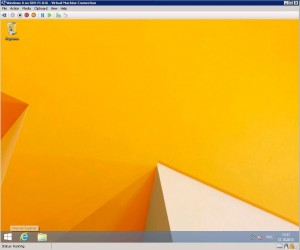
Комментариев нет